저는 이클립스를 설치하면 가장 먼저 까는것이 이 메모리 모니터입니다.
이클립스를 군에서 하도 저사양(팬D,1G메모리)? 으로 돌리다보니 메모리가 가득차게 되면
이클립스게 멈추고 손놓고 몇분씩 가만히 있던게 일상이 된지라 하도 답답해서
현재 사용하는 이클립스의 메모리양을 볼 수 있고 가비지컬렉션도 할 수 있는 이플러그인은 필수 였습니다.
설치는 간단합니다.
첨부한 파일의 압축을 푸시고 plugins 폴더안에 de.으로 시작하는 폴더를 이클립가 설치된 폴더에
플러그인안에 복사해서 넣어주시기만 하고 다시 이클립스를 구동하시면

위 사진처럼 윈도우 메뉴에서 추가된걸 확인하실 수 있습니다.
모니터를 구동해보면 아래와같이 설정된 메모리 용량을 나타내어 주는데
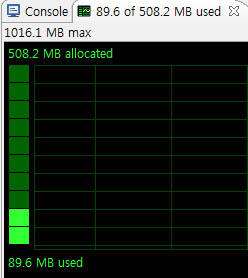
기본값이 이클립스 3.4 기준으로 아마 xms가 40 xmx가 256~512수준일 건데
메모리가 넉넉하시다면 저처럼 xms 512 xmx1024주시면 이클립스가 메모리가 모잘라 뻗을일은 거의 없다고 봅니다.
이 메모리 용량 설정방법은 두가지가 있는데 첨부한 파일을 압축을 풀어보시면 eclipse-opt-xicnt.bat 파일이
나오는데 이파일을 우클릭 -> 편집으로 여셔서 Xms와 Xmx부분을 수정해 주시면됩니다.
Xms는 기본메모리(시작메모리) , Xmx는 확장메모리라고 알고있습니다.
이두가지를 설정해주시고 배치파일을 이클립스가 깔린 폴더안에 넣어두시고 실행시키시면 적용된 메모리로
시작하게 됩니다.
하지만 저는 첨부된 파일을 사용하면 바로가기로 만들어도 파일 아이콘이 맘에들지 않아서 -_-;
그냥 이클립스가 설치된 폴더에 elcipse.ini 파일을 편집해서 사용합니다.
그러면 eclipse.exe를 실행해도 위파일과 같은 기능을 수행하게 됩니다.
단, 주의 하실점은 너무 많은 용량을 할당하시면 오류창이 뜨면서 실행되지 않으니 주의하세요.
ps. 가비지 컬렉션은 메모리모니터 콘솔창 우측상단을 보시면 쓰레기통 모양의 아이콘이 있는데 그 아이콘을
클릭해주시면 현재 쌓인 불필요한 메모리를 삭제해 줍니다.
 swt_memmonitor_v1.6_r3.1.1_dist-xicnt.zip
swt_memmonitor_v1.6_r3.1.1_dist-xicnt.zip.jpg)

1 comment:
와우~ 매우 유용하네요~ 감솨~!
Post a Comment